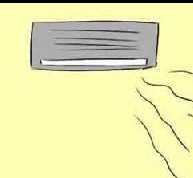# 手机过一会儿就会黑屏怎么调?如何设置手机屏幕常亮不自动黑屏?
智能手机在默认设置下,为了节省电量和延长电池寿命,通常会在一定时间后自动将屏幕关闭。然而,有些情况下,用户可能需要手机屏幕保持常亮状态,比如在阅读电子书、观看视频或进行某些特定操作时。本文将详细介绍如何调整手机设置,以防止屏幕过一会儿就自动黑屏,实现屏幕常亮的效果。
## 步骤一:了解自动锁屏设置
在开始调整设置之前,了解手机的自动锁屏功能是必要的。自动锁屏是指手机在一段时间内无操作后自动关闭屏幕,以节省电量。这个设置通常可以在手机的“设置”菜单中找到。
## 步骤二:进入设置菜单
不同的手机操作系统(如iOS和Android)和不同品牌的手机可能有不同的设置路径,但大多数手机都可以在“设置”菜单中找到屏幕设置选项。以下是一般步骤:
1. 打开手机主屏幕。
2. 找到并点击“设置”图标,通常是一个齿轮形状的图标。
3. 在设置菜单中,找到“显示”或“屏幕”选项。
## 步骤三:调整屏幕超时时间
在“显示”或“屏幕”设置中,找到“屏幕超时”或“自动锁屏”选项。这个选项允许你设置在无操作后多久自动关闭屏幕。以下是调整步骤:
1. 点击“屏幕超时”或“自动锁屏”选项。
2. 选择一个更长的时间,或者选择“从不”以保持屏幕常亮。
## 步骤四:启用省电模式下的屏幕常亮
有些手机在省电模式下会自动缩短屏幕超时时间。如果你的手机有省电模式,确保在该模式下也能保持屏幕常亮:
1. 在“设置”菜单中找到“电池”或“省电”选项。
2. 检查是否有关于屏幕超时的设置,并调整为更长的时间或“从不”。
## 步骤五:使用第三方应用
如果你的手机系统不允许设置屏幕常亮,或者你想要更多的自定义选项,可以考虑使用第三方应用。这些应用可以在应用商店中找到,它们可以覆盖系统的自动锁屏设置,提供更多的控制选项。
1. 打开应用商店,搜索“屏幕常亮”或“屏幕保持亮”等关键词。
2. 下载并安装一个评价较高的应用。
3. 按照应用的指示进行设置,以保持屏幕常亮。
## 步骤六:注意事项
虽然保持屏幕常亮可以方便某些操作,但这也意味着手机的电池消耗会更快。因此,在使用屏幕常亮功能时,请注意以下几点:
1. 确保手机有足够的电量,或者连接到电源。
2. 在不需要屏幕常亮时,记得关闭该功能,以节省电量。
3. 定期检查手机的电池健康状况,以确保电池不会因为过度使用而损坏。
## 步骤七:重启手机
在调整设置后,如果手机屏幕仍然会自动关闭,尝试重启手机。有时候,系统设置需要重启才能生效。
1. 长按手机的电源键。
2. 选择“重启”或“关机”选项。
3. 等待手机完全关闭后,再次开机。
## 结论
通过调整手机的屏幕超时设置,你可以防止手机过一会儿就自动黑屏,实现屏幕常亮的效果。这在阅读、观看视频或进行其他需要屏幕保持开启的活动时非常有用。然而,也要注意屏幕常亮对电池寿命的影响,并在不需要时关闭该功能以节省电量。希望本文能帮助你更好地控制手机屏幕的自动关闭行为。
标题:手机过一会儿就会黑屏怎么调?如何设置手机屏幕常亮不自动黑屏?
地址:http://www.hmhjcl.com/fwal/474390.html